MA300 có thể sử dụng độc lập hoặc kết nôí với cổng TCP/IP, RS485. Hay nó còn được coi như một
máy chấm công kiểm soát ra vào bằng vân tay thẻ từ, kết nối với Phần mềm kiểm soát vào ra như dạng Phần mềm chấm công.

Với đầy đủ các tính năng tiêu chuẩn của điều khiển truy cập như kết nối với khóa, cảm biến cửa, exit, báo động, đầu đọc phụ chuẩn wiegand. Có tính năng anti-passback, time zone,…Giúp cho việc sử dụng và quản lý 1 cách dễ dàng và thuận tiện hơn.
Ngoài ra với tính năng hỗ trợ chuẩn Wiegand input & output, MA300 còn có giải pháp kết nối giữa 2 thiết bị MA300 với nhau như 1 đầu đọc chính và 1 đầu đọc phụ. Dưới đây sẽ là phương pháp thiết lập:
- Phần cứng: Với thiết bị chọn làm đầu đọc chính ta sử dụng chân WD0 Input và WD1 Input; với thiết bị chọn làm đầu đọc phụ ta sử dụng chân WD0 Output và WD1 Output, nên nối cả chân GND giữa 2 thiết bị để hỗ trợ truyền tín hiệu được xa và ổn định hơn.
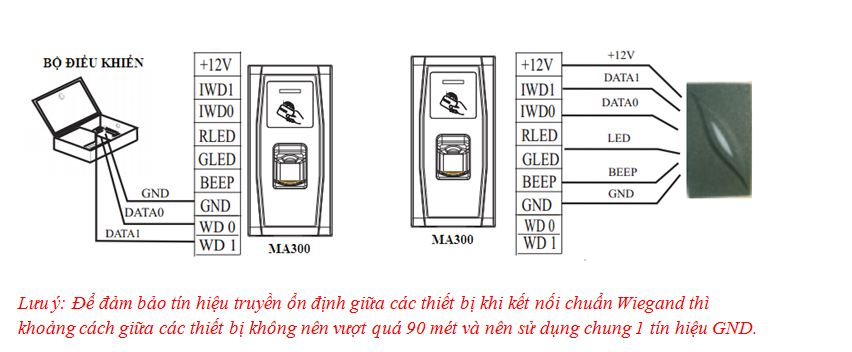
Sơ đồ hệ thống:
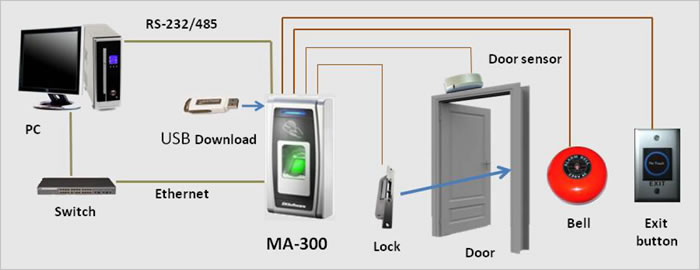
+ Phần mềm:
- Sử dụng phần mềm Access Control Sofware 2.4.
+ Với thiết bị chọn làm Master ( đầu đọc chính): Device Management-> Access Control -> Anti Pass Setting -> Anti-Pass Mode chọn In (lưu ý: chúng ta nên Read Option để kết nối với thiết bị sau đó chọn và Set Options để thiết lập thành công cho thiết bị.)
Ở mục Wiegand -> Input Setting -> Input để ID.
+ Với thiết bị chọn làm Slave (đầu đọc phụ): Device Management-> Access Control -> Anti Pass Setting -> Anti-Pass Mode chọn None (lưu ý: chúng ta nên Read Option để kết nối với thiết bị sau đó chọn và Set Options để thiết lập thành công cho thiết bị.)
Ở mục Wiegand -> Output Setting -> Input để ID
- Sử dụng phần mềm ZKAccess 3.5
+ Với thiết bị chọn làm Master ( đầu đọc chính): Access Control -> Door Setting sau đó chọn cửa (thiết bị) cần thiết lập (tích vào ô vuông) rồi Edit. Ở mục Wiegand clcick vào Setting sẽ có cửa sổ hiện lên, ở mục Input configurationchọn mục Input content chọn Employee ID.
+ Với thiết bị chọn làm Slave (đầu đọc phụ): Access Control -> Door Setting sau đó chọn cửa (thiết bị) cần thiết lập (tích vào ô vuông) rồi Edit. Ở mục Wiegand clcick vào Setting sẽ có cửa sổ hiện lên, ở mục Output configurationchọn mục Output content chọn Employee ID.
Sau khi thiết lập xong thiết bị sẽ tự động khởi động lại để thiết lập có hiệu lực.



